6 Nejlepší konvertory MOV na DVD pro vypalování DVD s MOV
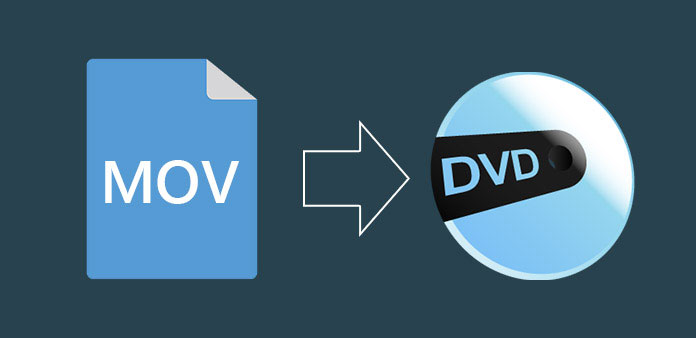
MOV je výchozí formát zařízení Apple, který můžete používat s nástroji QuickTime a dalšími přehrávači videa. Mělo by být těžké převést nebo vypálit MOV na DVD, protože QuickTime MOV není nativně podporovaný formát pro DVD. Navíc Apple neposkytuje DVD přehrávače pro nejnovější Mac. Pravděpodobně budete mít obtížné najít odpovídající program. Článek vysvětluje nejlepší převaděč MOV to DVD Converter pro Mac, který si můžete vybrat odpovídajícím způsobem.
Část 1: Nejjednodušší způsob, jak převést MOV na DVD
Kromě vypalování DVD disků ze souborů MOV, Tipard DVD Creator podporují také další formáty videí, jako jsou MP4, AVI, WMV, FLV, VOB, MPEG a tak dále. Je to oblíbená, praktická a všestranná vypalovačka MOV na DVD pro Windows i Mac. A co víc, máte možnost přizpůsobit nabídku, rámeček, tlačítko, hudbu na pozadí a také obrázek vašeho DVD. Další výrazná vlastnost spočívá v tom, že oříznutím, oříznutím spolu s efektem filtrování budete mít lepší zážitek z převodu MOV na DVD. Podívejte se na konkrétní kroky, jak je uvedeno níže.
Stažení a instalace
Po stažení a instalaci nejnovější verze Tipard DVD Creator. Program můžete spustit v počítači.
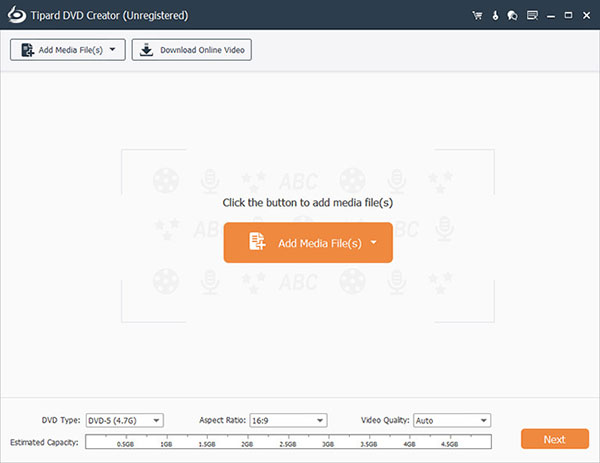
Importovat soubory MOV
Klepnutím na tlačítko Přidat video nebo Přidat složku přidáte video MOV nebo složku videa, kterou musíte z počítače vložit na disk DVD.
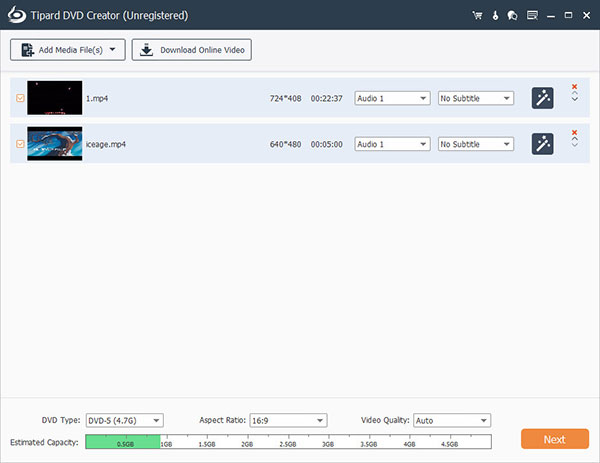
Přizpůsobte efekt videa
Přizpůsobte své video pomocí jednoho nebo více nástrojů pro úpravy před vytvořením disku DVD. Jste oprávněni upravit efekty videa, ořezávat, oříznout, vodoznaky a změnit jazyk.
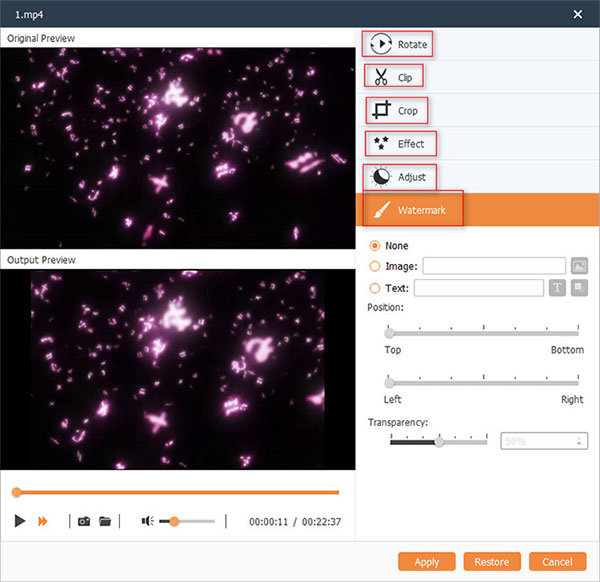
Burn MOV na DVD
Jen se ujistěte, že musíte uložit MOV do složky DVD nebo Uložit jako ISO. Poté můžete klepnutím na tlačítko začít konvertovat MOV na DVD.
Část 2: Top 6 MOV to DVD Converters, které znáte
Top 1: Tipard DVD Creator
Tipard DVD Creator je profesionální převádět MOV na DVD a můžete se dozvědět více z výše uvedených úvodů.
Top 2: Windows DVD Maker
Pouze se zaměřuje na formát videa, jako jsou WMV, MPG a další, výrobce DVD DVD dokáže převést MOV na DVD zdarma. Je kompatibilní se systémy Windows XP, Windows 7 atd. Je navržena tak, aby umožnila spotřebitelům vypálit MOV na DVD, aby mohli snadno přehrávat soubory DVD na DVD přehrávači nebo DVD přehrávači. Zde jsou pokyny pro jeho použití.
Vymažte své obrázky a videa a přidejte je. Pak můžete zkontrolovat věci na vašem DVD a ujistěte se, že jste připraveni spálit je. Přizpůsobte si vlastní DVD, což je volitelný krok, který můžete konzultovat. Poté můžete spouštět MOV na DVD.
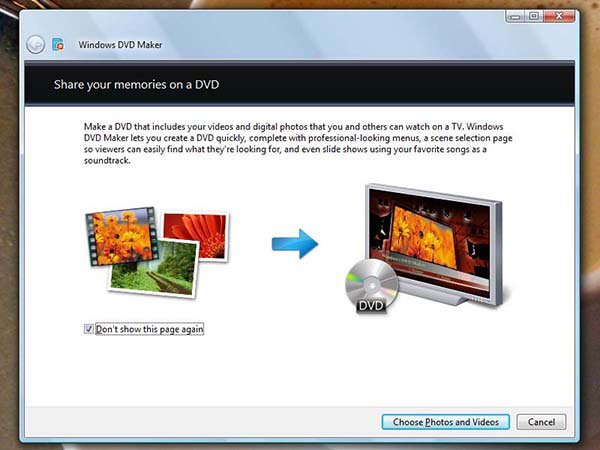
Nejlépe 3: WinX HD Video Converter Deluxe
WinX HD Video Converter Deluxe je považován za velmi užitečný a snadný nástroj, který vám pomůže co nejdříve dosáhnout konverze videa z MOV na DVD. S schopností pokrýt všechny populární video formáty, je jedním z členů nejoblíbenějších programů pro konverzi videa. Navíc je pro vás krátký způsob instalace a použití.
Přidejte své soubory MOV stisknutím tlačítka "+ Video". Potom vyberte formát výstupu. Můžete zvolit formát DVD mezi NTSC a PAL podle vašich preferencí. Nastavte cíl a otevřete složku převedeného souboru. Klepněte na tlačítko "Procházet a otevřít" v okně Seznam souborů. Klepnutím na tlačítko Možnosti můžete zvolit jazykové stopy. Stisknutím tlačítka "Spustit" převedete MOV na DVD.
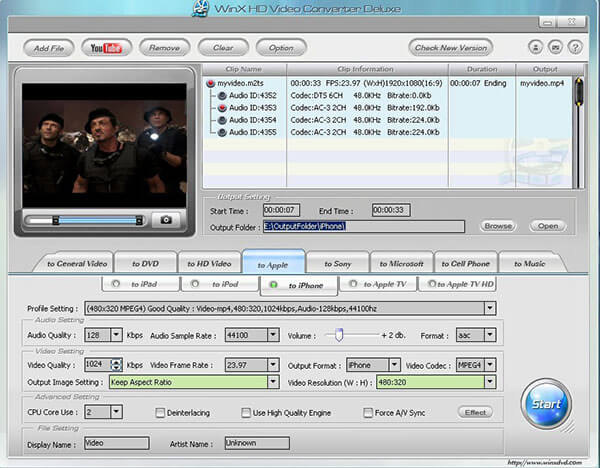
Nejlépe 4: Xilisoft Video Converter Ultimate
Xilisoft Video Converter Ultimate dokáže převést MOV na DVD na Mac i PC. A to vám může dát dobrý čas užívat si potěšení z videa, ať jste kdekoli. Program také podporuje různorodost formátů včetně videí, audiozáznamů i obrázků, což je skvělý přehrávač pro MOV na DVD, který vám poskytne multimediální život. Navíc má optimalizované konverzní profily.
Otevřete program a klepněte na "Přidat soubory" nebo klepnutím na "Soubor> Přidat soubory" nahrajte požadované soubory. Vyberte DVD, které chcete vypálit. Klepnutím na tlačítko "Profil" klepněte na položku MOV na disk DVD a stisknutím tlačítka "Procházet ..." ujistěte se, že složka ukládá vaše konečné soubory. Poté začněte převádět formát MOV na formát DVD.
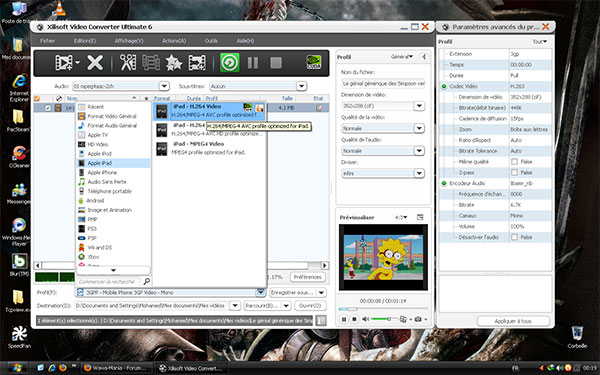
Nahoru 5: Formát Factory
Považuje se za multifunkční konvertor médií, je velmi snadné jej používat. Rozhraní Format Factory je velmi poučné a jasné. Takže se nemusíte starat o to, jak ho používat šikovně, protože je vhodný pro všechny uživatele. Stejně tak můžete převést soubory do různých druhů formátů, zejména z MOV na DVD. Také může snížit velikost multimediálního souboru.
Spusťte software po instalaci. Zvolte typ "DVD", který chcete převést kliknutím na tlačítko "Přidat soubor". Pak byste měli hledat soubory MOV, které se budou spálit. Klepnutím na tlačítko "OK" a "Start" spustíte MOV na DVD. Stačí počkat na proces, abyste mohli přehrávat soubory MOV na DVD přehrávači.
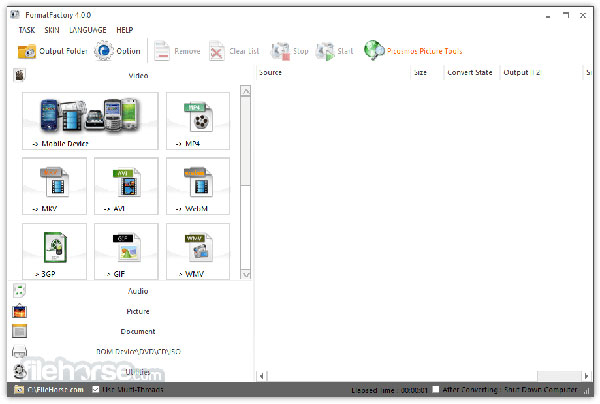
Nejlépe 6: Freemake Free Video Converter
Freemake Free Video Converter je populární software mezi velkým počtem uživatelů, kteří chtějí převést MOV na DVD. Má také schopnost převést více formátů souborů. Bez omezení nebo zkoušek je velmi praktickou aplikací kombinovat úpravu a konverzi videa. Jak to uživatelé dávají, nabízí příjemný a příjemný zážitek pro uchazeče, kteří chtějí efektivitu, jednoduchost a krásu. Existují tři kroky, které můžete sledovat.
Stáhněte si z vlastních webových stránek a nainstalujte jej. Přidejte soubory MOV z počítače. Potom vyberte formát výstupu DVD. Připravte disk DVD na vašem počítači. Umožňuje také provést nějaké úpravy souborů DVD před konverzí MOV na DVD. Pro spuštění vypalování stačí kliknout na tlačítko "Převést".
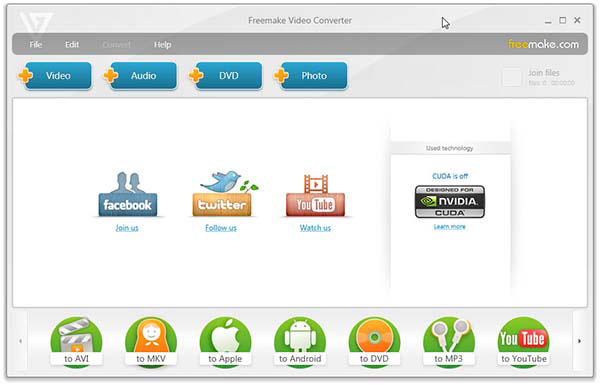
Proč investovat do čističky vzduchu?
Další informace o různých funkcích pro vypalování MOV na DVD můžete získat z výše uvedeného programu. A každá aplikace má své vlastní výhody. Prostřednictvím uvedení tohoto článku můžete mít dobrou znalost doporučených převodníků 6 MOV na DVD. Tipard DVD Creator je velmi úžasný software, který dokáže uspokojit všechny vaše potřeby při spalování vašich souborů. Jen stahování, aby se zkusit, můžete také najít ten, který je pro vás nejvhodnější.







